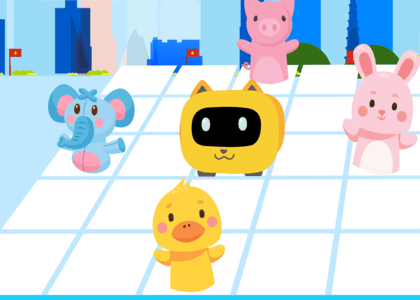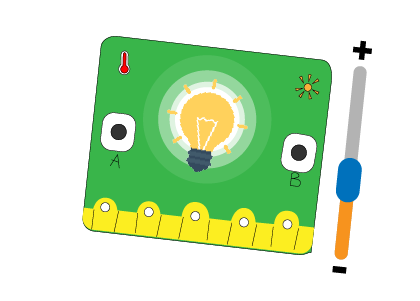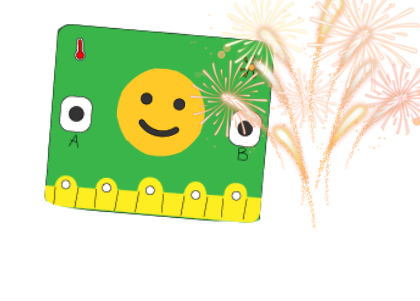Trong dự án Yolo:Bit này, chúng ta sẽ Yolo:Bit phát sáng một đèn LED, chuyển động rơi từ trên xuống dưới như giọt nước rơi. Để hiểu hơn phần này, chúng ta cần phải hiểu về vị trí quy ước của các đèn LED trên Yolo:Bit, chúng tôi sẽ trình bày kỹ phần này bên dưới.
Mục lục
Cách thức hoạt động
- Giọt nước rơi liên tục từ trên xuống dưới
Về vị trí quy ước của từng đèn LED, chúng ta sẽ quy ước cột đầu tiên là cột số 0, tiếp theo là cột số 1, 2, 3, 4. Tương tự, ta có hàng số 0, 1, 2, 3, 4 như hình:
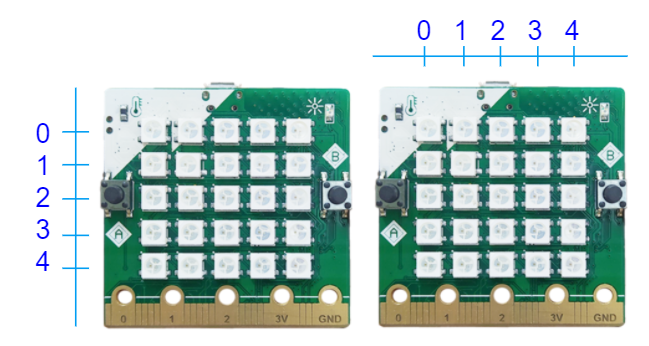
Cần chuẩn bị
- Yolo:Bit
- Máy tính / Laptop hoặc Điện thoại để lập trình bằng OhStem App
- Pin và hộp pin
Lập trình
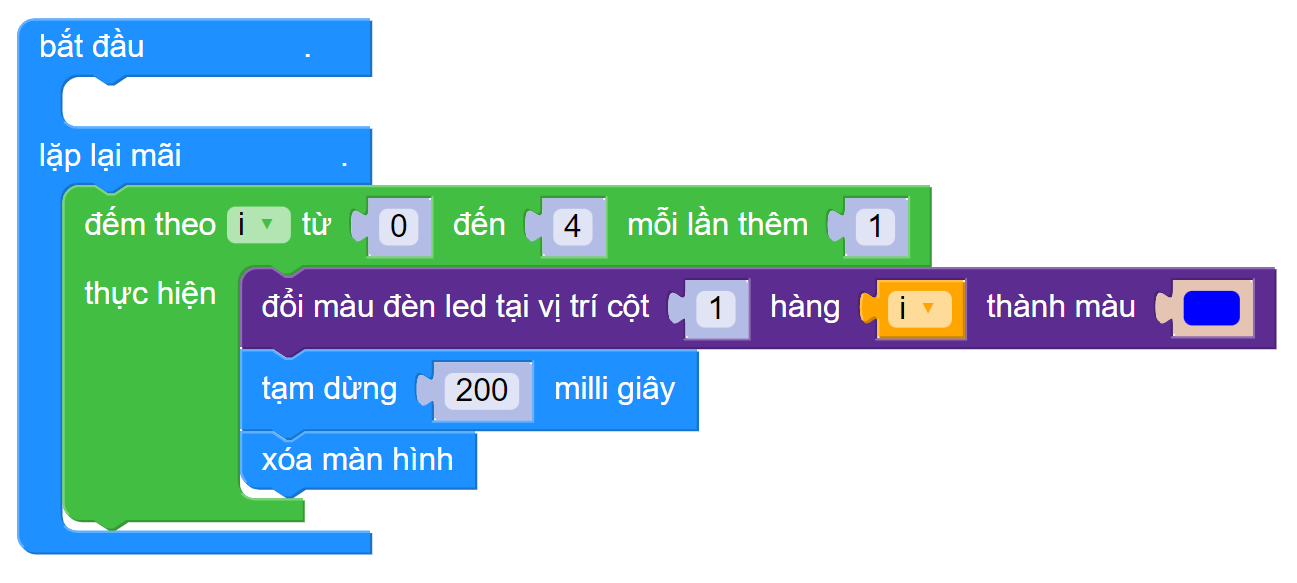
Hướng dẫn chi tiết:
Như đã biết, “Đếm theo i từ 1 đến 10” được sử dụng khi bạn muốn sử dụng một biến bên trong vòng lặp của bạn, và bạn muốn thay đổi giá trị của biến đó trong suốt vòng lặp. Khối lệnh này sẽ được ứng dụng vào dự án này như thế nào? Hãy xem ví dụ dưới đây:
Yolo:Bit phát sáng một đèn LED, chuyển động rơi từ trên xuống dưới:
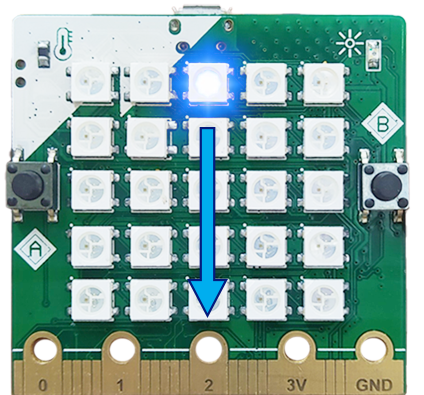
Trong trường hợp này, giá trị nào sẽ thay đổi? Như trong hình trên, bạn sẽ thấy, tất cả các đèn LED trên một cột sẽ lần lượt phát sáng theo thứ tự từ trên xuống dưới. Điều này có nghĩa là, giá trị cột sẽ không đổi, chỉ có giá trị hàng thay đổi theo thời gian (thay đổi từ 0 đến 4). Để lập trình giọt nước rơi, chúng ta sẽ đi theo các bước sau:
1. Kéo khối lệnh: “Đếm theo i từ 1 đến 10” trong danh mục Vòng lặp vào giao diện lập trình
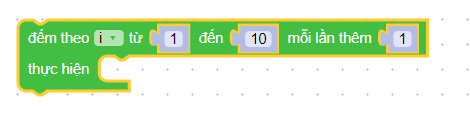
2. Sau khi bạn kéo khối lệnh này vào vùng lập trình, trong danh mục Biến sẽ tự khởi tạo ra 1 biến mới cho bạn có tên là i. Bạn có thể sử dụng các biến này để chứa giá trị hàng của đèn LED (giá trị có thể thay đổi).
3. Để giọt nước rơi từ trên xuống như trong thuật toán, ta sẽ giữ nguyên giá trị của cột, đồng thời thay đổi giá trị của hàng theo thời gian.
- Để thực hiện điều này, ta sẽ dùng biến i để chứa giá trị hàng của đèn LED. Vì hàng được quy ước theo thứ tự từ 0 đến 4, nên ta sẽ cho giá trị của biến i thay đổi từ 0 đến 4 tương ứng, mỗi lần sẽ thay đổi 1 đơn vị:
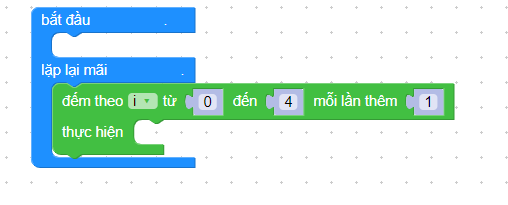
- Kéo khối lệnh: “đổi màu đèn LED tại cột 1 hàng 1 thành màu —” vào giao diện lập trình. Vì trong đề bài là giọt nước, nên bạn có thể đổi màu sắc đèn LED thành màu xanh để phù hợp với đề bài:
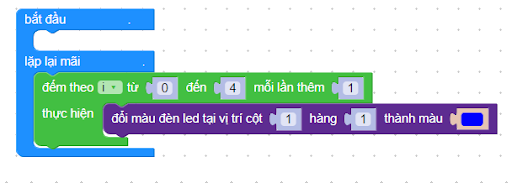
- Để đèn LED di chuyển từ trên xuống, chúng ta sẽ thay đổi giá trị của hàng theo thời gian. Bây giờ là lúc dùng đến biến i. Bạn kéo biến i từ trong danh mục Biến ra, và đặt vào vị trí hàng trong khối lệnh như hình:
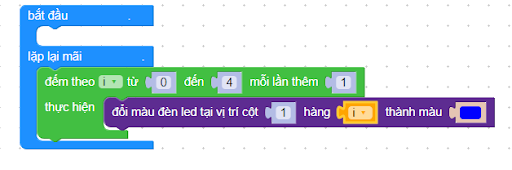
- Cuối cùng, bạn nhớ thêm khối lệnh: “Tạm dừng” và “Xóa màn hình” nhé!

Mẹo nhỏ: Các khối lệnh sẽ có màu sắc tương đồng với danh mục chứa nó, bạn có thể dựa vào đây để dễ dàng tìm khối lệnh mình cần đấy. Ví dụ, khối lệnh “Đổi màu đèn LED tại vị trí — ” và danh mục “LED” đều có màu tím giống nhau.
Tải chương trình mẫu
Bạn có thể sử dụng trực tiếp chương trình mẫu chúng tôi đã lập trình sẵn cho bạn tại đây. Hãy thử và chúng tôi biết kết quả nhé!
Các ý tưởng mở rộng
Bạn đã thực hiện thành công dự án trên chưa? Hãy chia sẻ với chúng tôi nhé. Chúng tôi rất hy vọng sẽ nhận được phản hồi từ bạn. Liên hệ OhStem hoặc để lại bình luận phía dưới nếu bạn có bất kỳ thắc mắc gì nhé:
- Fanpage: https://www.facebook.com/ohstem.aitt
- Hotline: 08.6666.8168
- Youtube: https://www.youtube.com/c/ohstem